腾讯电脑管家补丁更新教程详解
时间:2025-09-16 20:46:18 275浏览 收藏
**腾讯电脑管家打补丁教程:守护您的电脑安全** 还在为电脑安全担忧?腾讯电脑管家作为一款强大的免费安全防护工具,集病毒查杀、系统优化、软件管理于一体,能有效拦截木马、清理垃圾,提升电脑运行速度。本文将详细介绍如何使用腾讯电脑管家进行系统补丁更新,让您的电脑远离漏洞威胁。只需简单几步:启动管家,进入【工具箱】,找到【修复漏洞】功能,点击【立即扫描】即可检测并修复系统漏洞。更有风险等级提示,让您轻松选择重要补丁进行安装。网络稳定是关键,部分补丁安装后需重启电脑。赶紧学习,让腾讯电脑管家为您的电脑保驾护航!
腾讯电脑管家是由腾讯公司开发的一款免费安全防护工具,集成了病毒查杀、系统优化、软件管理以及隐私保护等多项功能。通过腾讯安全云库和自主研发的杀毒引擎,能够有效识别并拦截各类木马程序与网络攻击,全面保障用户的电脑安全。此外,软件还提供一键清理垃圾文件、修复系统漏洞、卸载无用程序等实用功能,显著提升系统运行效率,特别适合追求高效防护与简单操作的用户日常使用。下面,华军小编将详细介绍如何使用腾讯电脑管家进行系统补丁更新。
第一步
安装完毕后,程序通常会自动启动主界面;若未自动打开,可双击桌面上的腾讯电脑管家图标手动启动。
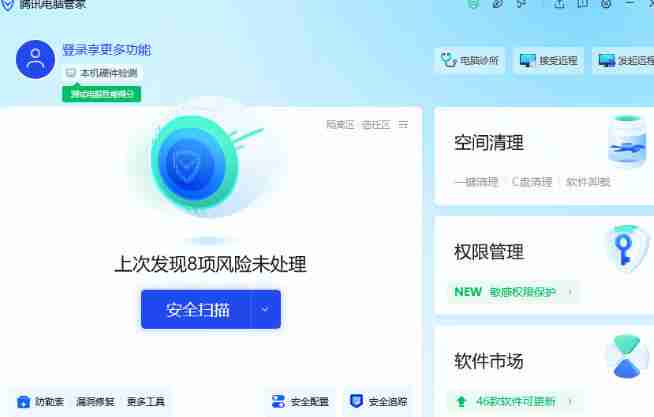
第二步
在主界面中找到【工具箱】按钮(图标形似工具箱,一般位于窗口底部或右侧侧边栏)。
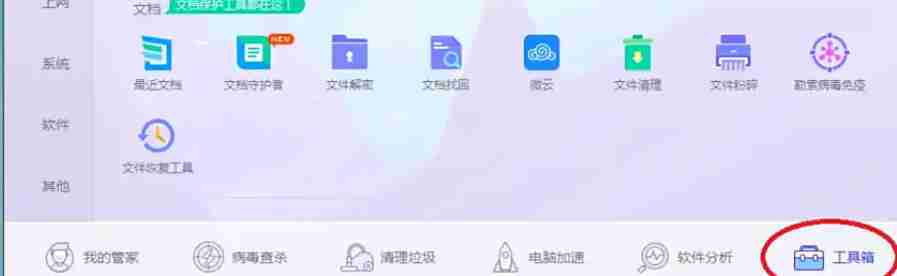
第三步
进入工具箱后,在功能列表中选择【修复漏洞】选项(该功能可能归类于“系统优化”或“安全防护”分类中)。
快捷查找:如果功能较多,可在顶部搜索框输入“修复漏洞”快速定位。

第四步
进入漏洞修复页面后,点击【立即扫描】按钮,系统将自动检测缺失的补丁,涵盖 Windows 系统更新、Office 组件补丁等内容。
扫描耗时:一般为1至5分钟,具体时间取决于系统环境和网络速度。
实时进度:界面会动态显示扫描进度,包括已检查项目数和预计剩余时间。
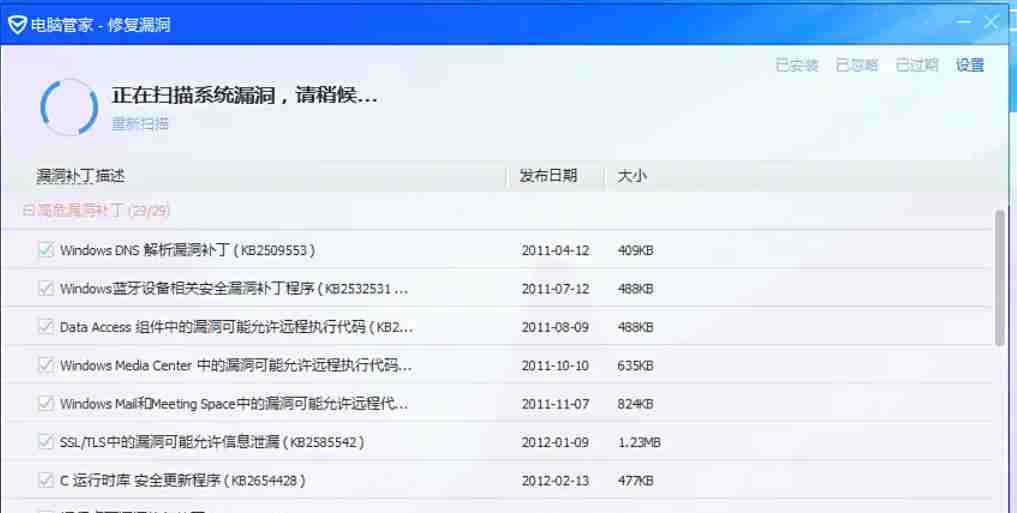
第五步
扫描结束后,所有可修复的漏洞将被列出,并按风险等级标注(如“高危”、“重要”等)。
默认设置:推荐补丁会自动勾选,用户也可根据需要取消某些非关键补丁的安装。
确认后点击【一键修复】,程序将开始下载并安装所选补丁。
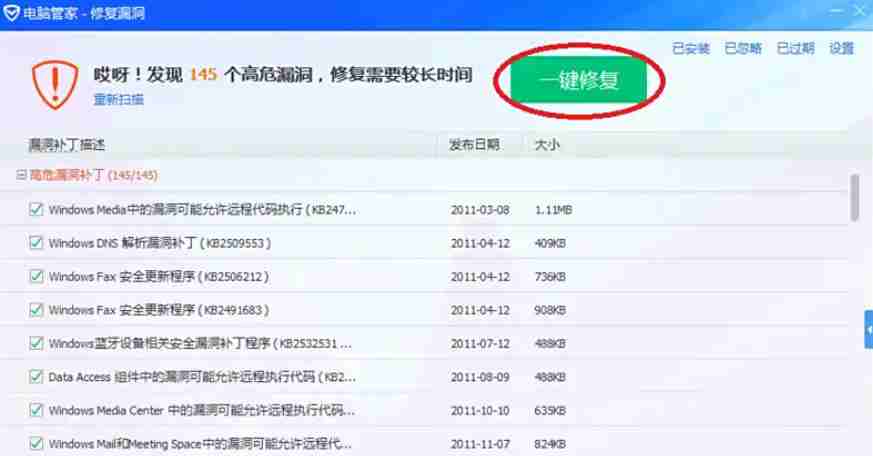
第六步
下载过程:补丁文件将从官方服务器下载,界面以进度条形式显示下载状态。
网络建议:请确保网络连接稳定,防止因中断导致下载失败。
安装过程:下载完成后自动进入安装阶段,部分操作可能触发UAC(用户账户控制)提示,需点击【是】授权继续。
重启提醒:部分核心补丁(如.NET Framework更新)需重启电脑方可生效,请根据提示完成重启操作。

第七步
全部补丁安装成功后,界面将提示【修复完成】。用户可点击【查看详情】查看已安装补丁的具体信息,或直接点击【完成】退出当前页面。
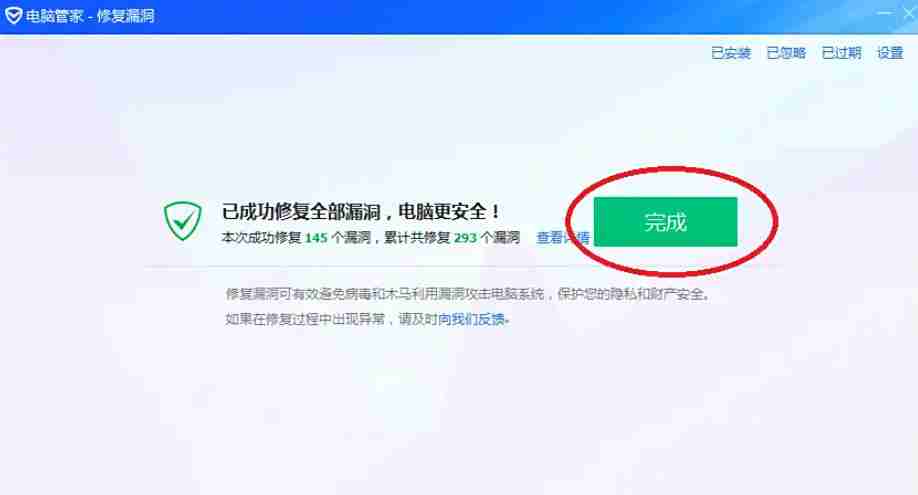
文中关于工具箱,腾讯电脑管家,修复漏洞,系统补丁,电脑安全的知识介绍,希望对你的学习有所帮助!若是受益匪浅,那就动动鼠标收藏这篇《腾讯电脑管家补丁更新教程详解》文章吧,也可关注golang学习网公众号了解相关技术文章。
-
501 收藏
-
501 收藏
-
501 收藏
-
501 收藏
-
501 收藏
-
486 收藏
-
189 收藏
-
190 收藏
-
387 收藏
-
264 收藏
-
370 收藏
-
312 收藏
-
397 收藏
-
454 收藏
-
457 收藏
-
101 收藏
-
127 收藏
-

- 前端进阶之JavaScript设计模式
- 设计模式是开发人员在软件开发过程中面临一般问题时的解决方案,代表了最佳的实践。本课程的主打内容包括JS常见设计模式以及具体应用场景,打造一站式知识长龙服务,适合有JS基础的同学学习。
- 立即学习 543次学习
-

- GO语言核心编程课程
- 本课程采用真实案例,全面具体可落地,从理论到实践,一步一步将GO核心编程技术、编程思想、底层实现融会贯通,使学习者贴近时代脉搏,做IT互联网时代的弄潮儿。
- 立即学习 516次学习
-

- 简单聊聊mysql8与网络通信
- 如有问题加微信:Le-studyg;在课程中,我们将首先介绍MySQL8的新特性,包括性能优化、安全增强、新数据类型等,帮助学生快速熟悉MySQL8的最新功能。接着,我们将深入解析MySQL的网络通信机制,包括协议、连接管理、数据传输等,让
- 立即学习 500次学习
-

- JavaScript正则表达式基础与实战
- 在任何一门编程语言中,正则表达式,都是一项重要的知识,它提供了高效的字符串匹配与捕获机制,可以极大的简化程序设计。
- 立即学习 487次学习
-

- 从零制作响应式网站—Grid布局
- 本系列教程将展示从零制作一个假想的网络科技公司官网,分为导航,轮播,关于我们,成功案例,服务流程,团队介绍,数据部分,公司动态,底部信息等内容区块。网站整体采用CSSGrid布局,支持响应式,有流畅过渡和展现动画。
- 立即学习 485次学习
